
时间:2020-06-29 23:01:59 来源:www.win10xitong.com 作者:win10
win10系统下载文件时文件名乱码的情况不知道网友们是不是今天也发现了,今天这个问题导致小编琢磨了很久,这个问题其实不是常见的,知道怎么解决的网友可能不是很多,要是你同样也被win10系统下载文件时文件名乱码的问题所困扰,在查阅了很多资料后,小编整理了方法步骤:1、在Win10正式版操作系统中,按【Win + R】快捷键,打开“运行”对话框,输入:gpedit.msc 点击确定;2、在左侧依次展开【计算机配置】—【管理模板】—【windows组件】—【Internet Explorer】就搞定了。下面我们一起来看看非常详细的win10系统下载文件时文件名乱码的的详细解决方法。
具体步骤如下:
1、在Win10正式版操作系统中,按【Win + R】快捷键,打开“运行”对话框,输入:gpedit.msc 点击确定;
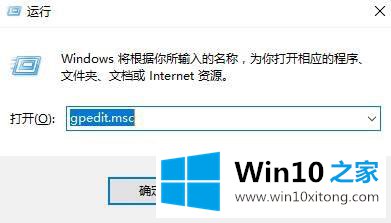
2、在左侧依次展开【计算机配置】—【管理模板】—【windows组件】—【Internet Explorer】;

3、在右侧双击打开【自定义用户代理字符串】,点击【已启用】,在下面输入:MSIE 9.0 如图;
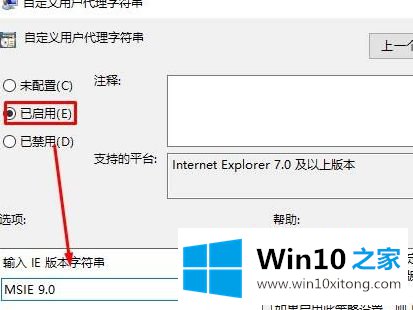
4、重新打开浏览器,重新下载文件,就会发现文件能正常显示了!
上述就是win10系统下载文件时文件名乱码的详细解决方法,如果你有遇到一样情况的话,可以按照上面的方法就可以解决这个问题了,更多精彩内容欢迎继续关注win7系统下载站!
在这里,小编再告诉大家,如果遇到了win10系统下载文件时文件名乱码的问题,不要着急,可以通过以上的方法尝试解决,希望这篇文章对你有所帮助,谢谢大家对本站的支持。